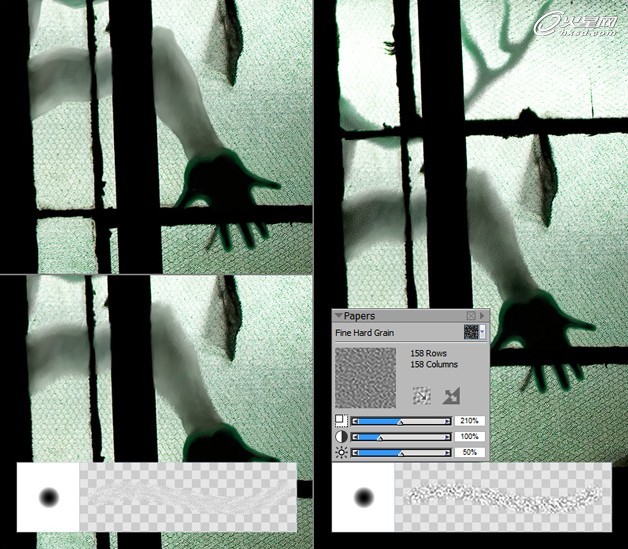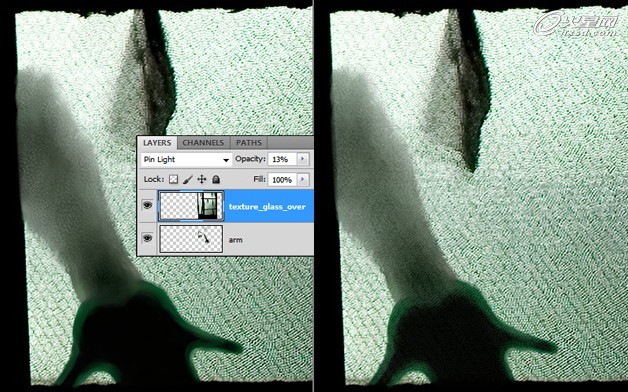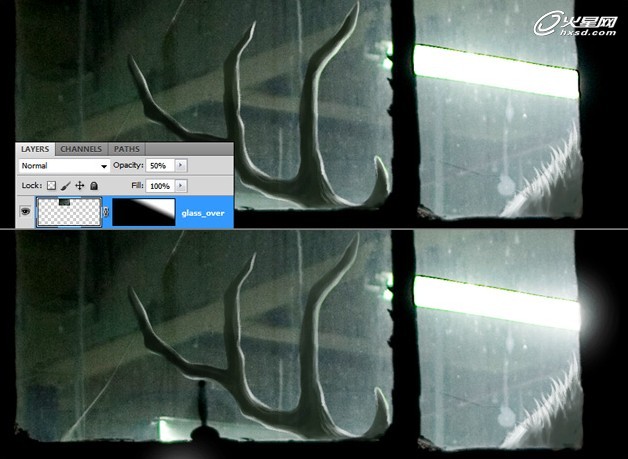жӣҙж–°ж—¶й—ҙпј� 2012-06-08
еҪ•е…Ҙпј� й»„еҸ¶йЈһжү¬ пј�
жҜӣзҺ»з’ғеҗҺйқўзҡ„йғЁеҲҶдәҰжҳҜдҪҝз”ЁOilPush[жІ№еҪ©з”»з¬”]е’ҢDropper Tool[ж»ҙз®Ўе·Ҙе…·]иҝӣиЎҢз»ҳеҲ¶е’ҢйҮҮж ·зҡ„гҖӮиҝҷйҮҢжңүдёҖдёӘеҘҪзҡ„ж–№жі•жқҘдҪ“дјҡзӣёдјјзҡ„е…үз…§зҺ°иұЎвҖ�
вҖ”е°Ҷеёғж–ҷжҲ–е…¶д»–зәәз»Үзү©жҢӮиө·жқҘпјҢеҗҺйқўжү“дёҠзҒҜе…үвҖ”вҖ”еҫ—еҲ°зҡ„ж•Ҳжһңе’ҢжҲ‘们иҰҒиЎЁзҺ°зҡ„ж•ҲжһңзӣёдјјгҖӮйўңиүІжңҖж·ұзҡ„йғЁдҪҚжҳҜдёҺжҜӣзҺ»з’ғиҙҙеҫ—жңҖзҙ§зҡ„йғЁдҪҚпј�
з”Ёж·ұиүІз»ҳеҲ¶гҖӮиҝҷжҳҜеӣ дёәзјәд№ҸеӨ–йғЁзҡ„е…үжәҗвҖ”вҖ”еҪ“然еҰӮжһңдҪ жғіиҰҒзҡ„иҜқд№ҹеҸҜд»ҘеңЁеүҚжҷҜиҝӣиЎҢеёғе…үпјҢдёҚиҝҮиҝҷйҮҢжҲ‘们зҡ„йҳҙеҪұжҳҜз”ұе®ӨеҶ…зҡ„е…үжәҗдә§з”ҹзҡ„пј�
жүҖд»Ҙеҫ—еҲ°дәҶиҝҷз§Қж•ҲжһңгҖ�
дёәдәҶеҫ—еҲ°жҜӣзҺ»з’ғзә№зҗҶеҗҺйқўи§’иүІеҪўиұЎжүӯжӣІзҡ„ж•ҲжһңпјҢдҪҝз”�EffectsPushes[зү№ж•Ҳ笔еҲ·]пјҢеҢ…жӢ¬Diffuse Blur[жү©ж•ЈжЁЎзіҠ]е’ҢTexturizePush[жқҗиҙЁз¬”еҲ·]
пјҲдҪҚдәҺPhotoPushesgroup[з…§зүҮ笔еҲ·з»„]дёӯпјүгҖӮе…¶дёӯпјҢиҝҷйҮҢз”ЁеҲ°зҡ� TexturizePush[жқҗиҙЁз¬”еҲ·]жҳҜд»Һ collection of Papers[еӣҫзүҮйӣҶ]дёӯжҢ‘йҖүеҮәжқҘзҡ„
вҖ”вҖ”еӣҫзүҮйӣҶдёӯеҺҹжңүзҡ„Fine Hard Grain paper[зЎ¬иҙЁз»Ҷзә№еӣҫзүҮ]е°ұеҸҜд»Ҙеҫ—еҲ°зҗҶжғізҡ„ж•ҲжһңпјҢж— йңҖиҮӘе·ұдё“й—ЁйҮҚж–°еҲ¶дҪңж–°зҡ„жқҗиҙЁпјҲеӣҫ05пјүгҖ�
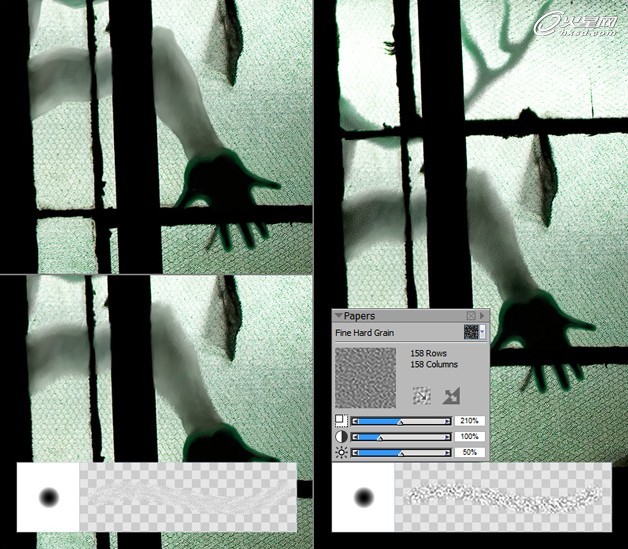
еӣ�05
е°ҶеӣҫзүҮйҮҚж–°еҜје…�PhotoshopдёӯиҝӣиЎҢж¶ҰиүІгҖ�PhotoshopжңүдёҖдёӘејәеӨ§зҡ„еҠҹиғҪе°ұжҳҜејҖж”ҫејҸеӣҫеғҸзҡ„иҮӘеҠЁеҲ·ж–°еҠҹиғҪпјҢеҸҜд»ҘйҒҝе…Қжәҗж–Ү件зҡ„ж”№еҠЁеҶҷе…ҘзЈҒзӣҳгҖ�
жүҖд»ҘпјҢеңЁз¬”иҖ…зҡ„е·ҘдҪңжөҒзЁӢдёӯпјҢеңЁејҖе§Ӣж—¶е°ҶеӣҫзүҮеңЁPhotoshopдёӯжү“ејҖ并еӨ„зҗҶпјҢ然еҗҺеңЁPainterдёӯе®ҢжҲҗз»ҳеҲ¶е·ҘдҪңеҗҺеҶҚйҮҚж–°еҜје…�PhotoshopдёӯгҖ�
иҝҷж ·пјҢ笔иҖ…д»…йңҖеңЁдёӨдёӘзЁӢеәҸдёӯиҝӣиЎҢдёҖж¬ЎеҲҮжҚўеҚіеҸҜгҖ�
然еҗҺе°ұжҳҜжңҖеҗҺзҡ„ж¶ҰиүІе·ҘдҪңдәҶгҖӮе°ҶеҺҹе§ӢеӣҫзүҮдёӯзҡ„зҺ»з’ғжқҗиҙЁеӨҚеҲ¶дёҖеқ—пјҢж”ҫзҪ®еңЁеҺҹе§�еӣҫеұӮзҡ„дёҠж–№пјҢ并е°ҶеӣҫеұӮжЁЎејҸи®ҫзҪ®дёәPinlight[еӣәе®ҡе…үжЁЎејҸ]пј�
иҝҷж ·пјҢи§’иүІдҪҚдәҺжҜӣзҺ»з’ғеҗҺзҡ„ж•Ҳжһңе°ұдјҡжӣҙеҠ жҳҺжҳҫпјҲеӣҫ06пјүгҖ�
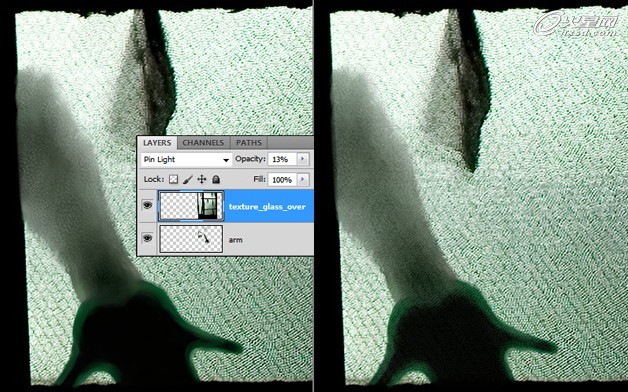
еӣ�06
е…¶дҪҷжқҘиҮӘйң“иҷ№зҡ„иҫүе…үжҳҜдҪҝз”ЁеҹәзЎҖе…ү滑笔еҲ·иҝӣиЎҢз»ҳеҲ¶пјҢеҫ—еҲ°еҫ®еҰҷзҡ„зҺҜеўғе…үж•ҲжһңгҖӮзҺ°еңЁпјҢи§’иүІй№ҝи§’зҡ„йғЁеҲҶжҳҜдҪҚдәҺзӘ—жҲ·зҡ„еүҚж–№пјҢиҝҷжҳҫ然жҳҜдёҚеҜ№зҡ„пјҢ
жүҖд»ҘпјҢеӨҚеҲ¶еҺҹе§ӢеӣҫеұӮдёӯзҡ„дёҖеқ—и®ҫзҪ®жёҗеҸҳйҖҸжҳҺпјҢе°Ҷе…¶йҒ®жҢЎдҪҸпјҲеӣҫ07пјүгҖ�
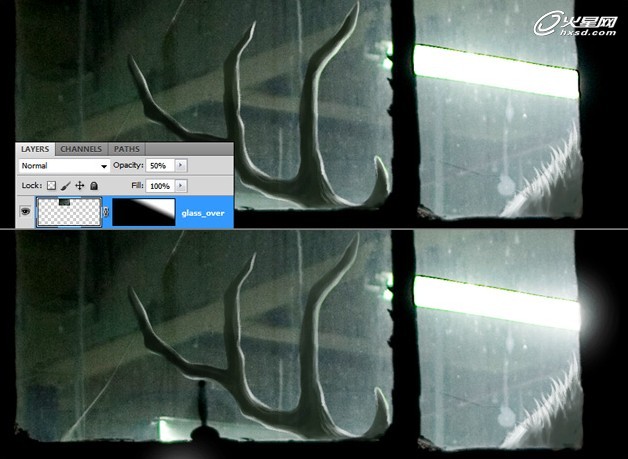
еӣ�07
жңҖеҗҺдёҖжӯҘжҳҜдҪҝз”Ё Uniform Noiseе‘Ҫд»ӨпјҢдҪҝеӣҫзүҮзңӢиө·жқҘдёҚйӮЈд№Ҳе№іпјҢеҫ—еҲ°жӣҙжҺҘиҝ‘дәҺз”өеҪұж•Ҳжһңзҡ„еӨ–и§ӮпјҲеӣ�08пјүгҖ�

еӣ�08

е®ҢжҲҗеӣ�